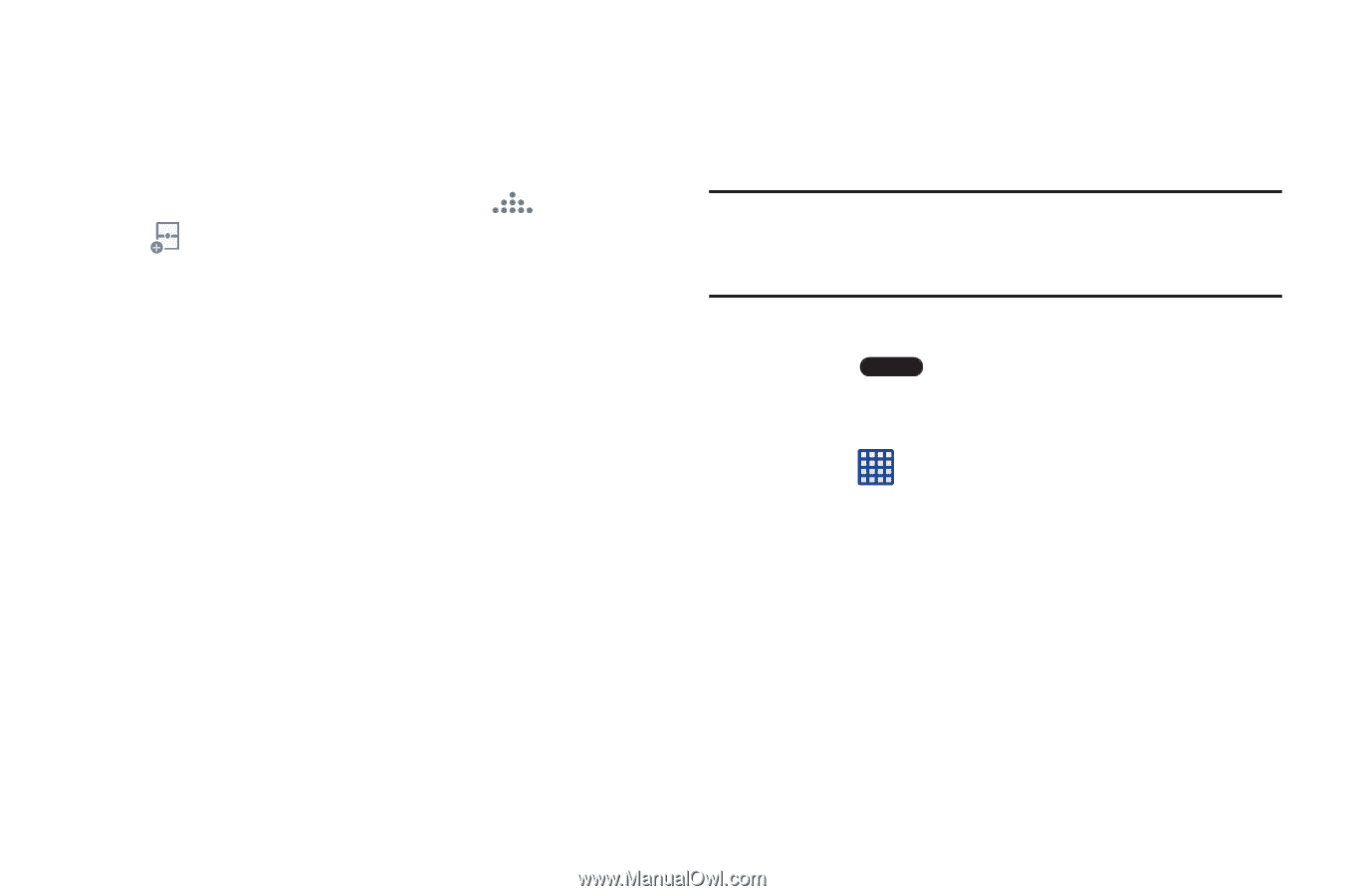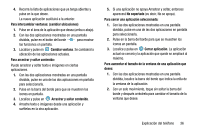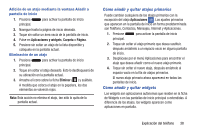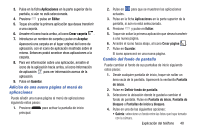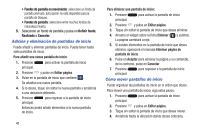Samsung SM-N900A User Manual At&t Wireless Sm-n900a Galaxy Note 3 Jb Spani - Page 44
Personalización de la pantalla de inicio, Creación de una Ventana múltiple, predeterminada al gusto
 |
View all Samsung SM-N900A manuals
Add to My Manuals
Save this manual to your list of manuals |
Page 44 highlights
Creación de una Ventana múltiple predeterminada al gusto 1. Arregle la vista de Ventana múltiple cómo lo desee (ubicación de las aplicaciones, altura de las ventanas, etc.). 2. Después de que lo configure, pulse en (Más) ➔ (Crear). 3. Use el teclado en pantalla para nombrar las nuevas ventanas unidas predeterminadas. 4. Pulse en Aceptar. El nuevo par de aplicaciones predeterminadas aparece al principio de la lista de aplicaciones en Ventana múltiple. Personalización de la pantalla de inicio Puede personalizar la pantalla de inicio de la siguiente manera: • Creando atajos • Añadiendo y quitando widgets en la pantalla de inicio • Cambiando la posición de los widgets • Creando carpetas • Cambiando el fondo de pantalla • Añadiendo y eliminando pantallas de inicio 37 Creación de atajos Los atajos son diferentes a los widgets actuales en la pantalla de inicio, los cuales sólo inician una aplicación. Los atajos activan una característica o acción, o inician una aplicación. Nota: Para mover un atajo desde una pantalla a otra, es necesario eliminarlo primero de su pantalla actual. Navegue hasta la nueva pantalla, después añada el atajo. Adición de un atajo desde el menú de aplicaciones 1. Presione para activar la pantalla de inicio principal. 2. Navegue hasta la página de inicio deseada. 3. Pulse en para que se muestren las aplicaciones actuales. 4. Desplácese por la lista y localice la aplicación que desea. 5. Toque sin soltar el icono de la aplicación. Esto creará un atajo inmediato del icono seleccionado y cerrará la ficha Aplicaciones. 6. Mientras sigue tocando el icono en pantalla, colóquelo en la página actual. Una vez que termine, suelte la pantalla para que el nuevo atajo quede fijado en su nueva posición en la pantalla actual.